Clavier d'ordinateur
Un clavier d’ordinateur est une interface homme-machine munie de touches permettant à l'utilisateur d'entrer dans l'ordinateur une séquence de données, notamment textuelle.

| Date d'invention | Années 1960 |
|---|---|
| Se connecte via | PS/2, USB, DIN, ADB |
Les touches sont généralement des boutons en plastique reliés chacun à un interrupteur électronique. D'un point de vue électronique, elles sont similaires aux boutons d’une souris, d’une télécommande ou d’une manette de console de jeu, mais d'un point de vue pratique, elles ont des qualités propres à leur fonction : un symbole, une lettre, un chiffre, un mot ou une image sont habituellement imprimées ou gravées sur la touche, autrement appelée Keycap, afin de permettre à l'utilisateur de saisir les caractères, pour écrire du texte ou pour exécuter une fonction particulière.
Les claviers peuvent aussi être virtuels ou tactiles.
Afin d'assurer une certaine familiarité des usagers avec les différents modèles de clavier, ceux-ci sont l’objet de plusieurs normes[1].
La technique de frappe au clavier se nomme dactylographie. Pour une meilleure efficacité, un dactylographe vise à utiliser tous ses doigts.
Histoire





Au début des années 1960, les premiers claviers informatiques apparaissent, en même temps que les premiers systèmes d'exploitation utilisés en ligne de commande. Pour ne pas dérouter les utilisateurs, ces claviers se sont inspirés de ceux des téléscripteurs et des machines à écrire, qui se répartissaient en quatre classes :
- Terminaux à boules (la frappe au clavier fait tourner une boule portant les différents caractères qui s'impriment), avec ou sans mise en tampon d'une ligne de texte avant envoi (exemple : IBM 2741 (en)) ;
- Appareils de type télétype, avec ou sans lecteur-perforateur de ruban (exemple : ASR33, KSR33 (en)), très robustes, mais beaucoup plus bruyants, et lents (typiquement, 500 ms entre la frappe d'une touche et l'impression du caractère en mode local, parfois le triple en mode échoplex) ;
- Écrans associés à un tampon mémoire ;
- Claviers (couplés à des écrans « plein écran » ; full-screen), dont certaines touches ou combinaisons de touches sont programmables (exemple : série IBM 327x).
Vers la fin des années 1970, les claviers sont déclinés en fonction des pays, par les grands constructeurs ou des entreprises locales (il n'en coûtait que le gravage d'une ROM et la sérigraphie de quelques touches).
À la fin des années 1970 et au début des années 1980, le clavier est intégré au boîtier de l'ordinateur personnel qui contient l'unité centrale, chaque fabricant élaborant sa propre disposition des touches.
En 1981, l'IBM PC d'IBM reprend le clavier préexistant de 83 touches, le Modèle F d'excellente qualité mécanique, mais dont la disposition des touches s'avère peu pratique[2]. Trois ans plus tard, pour le PC/AT, lui succède le Modèle F à 84 touches avec une disposition plus proche du standard actuel. Le clavier modèle M (commercialisé sous le nom d'« Enhanced Keyboard », « clavier amélioré » en français) à 101-106 touches suivra en 1985-1986[3].


La configuration de la plupart des claviers informatiques et bureautiques européens 105 touches est régie par la norme ISO 9995. Cette norme est initiée en 1984 par l'Association française de normalisation (AFNOR) sous la direction de Bernard Vaucelle, à la demande d'Alain Souloumiac[4]. La démarche est menée à son terme au sein de l'Organisation internationale de normalisation (ISO) sous la direction d'Yves Neuville[5] qui propose une répartition des touches, comprenant le bloc alphabétique et des zones de blocs logiques : diacritique, lettres accentuées, ponctuation, numérique, arithmétique et informatique.
L'étude menée grâce au financement du ministère de l'Industrie français et l'Agence nationale d'amélioration des conditions de travail a permis une amélioration sensible des claviers bureautiques et informatiques. Les préconisations du rapport d'Yves Neuville[5] sont adoptées lors d'une réunion de l'ISO à Berlin et sont immédiatement reprises par tous les constructeurs de compatibles PC.
Aujourd'hui, de nombreux autres types de claviers existent :
- claviers téléphoniques ;
- claviers tactiles ;
- pavés numériques optimisés pour la saisie des nombres ;
- claviers en forme de manette de jeu[6] ;
- etc.
L'industrie utilise des modèles très variés sur les machines-outils assistées par ordinateur : ce sont généralement de grands pavés de touches disposées en matrice et programmées pour des tâches spécifiques.
Principes de fonctionnement

D'une façon simplifiée, l'appui sur une touche émet un code (appelé scan code) qui est récupéré par l'ordinateur ; le système d'exploitation associe ce code à un caractère, qui est par exemple affiché à l'écran si l'utilisateur utilise un traitement de texte. Un code peut aussi être associé à une action, par exemple l’augmentation ou la diminution du volume sonore. La gestion logicielle du clavier et de ses touches est spécifique à chaque système d’exploitation.
La partie électronique des claviers comprend en général un microcontrôleur, qui envoie les scan codes, qui filtre les éventuels rebonds (en), et qui contrôle l'allumage ou l'extinction des voyants du clavier.
Types de claviers

.jpg.webp)

La typologie des claviers correspond à diverses caractéristiques portant sur la technologie de détection de la frappe, la disposition des touches, leur géométrie, les caractéristiques visuelles et tactiles…
- Technologies de frappe. La détection de l'appui sur une touche peut être :
- à membrane : un clavier à membrane, ou clavier souple, est constitué de multiples couches de polyester imprimées, qui constituent le décor et les différents circuits : l'appui sur une touche va déformer une première membrane qui va entrer en contact avec une membrane située en dessous ; la connexion électrique permet, finalement, d'obtenir le code désiré ;
- à interrupteur mécanique : la première technologie de clavier mécanique est connue sous le nom buckling spring : l’appui d’une touche comprime un ressort jusqu'à un point critique où celui-ci sort brutalement de son axe ; ce comportement, où le ressort plie au lieu de continuer à se comprimer, est appelé « flambage » (anglais : buckling) et n'a rien d'aléatoire[7] ; un interrupteur est actionné après dégagement latéral du ressort, ce qui permet d'envoyer un signal électrique et, finalement, de produire le code désiré. IBM a popularisé cette technologie dans les années 1980 avec ses modèles F puis avec ses modèles M[8].
- à course « linéaire » quand une touche semble ne rencontrer aucun obstacle lors de la frappe ;
- à course « sensitive » quand une légère halte et un clic audible marquent la transition entre l'appui qui ne fait rien et l'appui qui provoque l'activation.
- optique : l’absence de pièces mécaniques assure à ce type de dispositifs une meilleure longévité, ainsi qu’une réduction de certains bruits électromagnétiques permettant de « lire » les touches utilisées à distance, surtout si couplé à une transmission optique ;
- logicielle : avec un clavier virtuel, les touches sont déclenchées indirectement par un dispositif de pointage (tel une souris ou un écran tactile), via le système d’exploitation.
- La plupart des claviers ne gèrent pas correctement la pression simultanée de certaines combinaisons de touches, par exemple trois touches alphabétiques. Dans ce cas, des touches pressées peuvent être ignorées, ou des touches peuvent être à tort considérées comme pressées. Ce phénomène de touches fantômes (en) est causé par un circuit électronique en grille. Il s’agit d’un problème bénin pour un usage bureautique — où l’usager presse rarement deux touches à la fois, hormis pour des raccourcis avec touches modificatrices — mais significatif pour certains jeux vidéo, où effectuer trois voire quatre actions simultanées n’est pas rare. Certains claviers dits anti-ghosting ou NKRO (pour l’anglais n-key rollover) proposent de résoudre ce problème en détectant individuellement chaque touche. Ces claviers sont typiquement plus chers, leur câblage étant plus complexe.
- Forme et agencement du clavier. Diverses altérations de l’agencement spatial des touches, ou de la disposition des caractères sur ces touches, peuvent améliorer considérablement l’ergonomie du clavier (voir les sections « #Disposition des touches » et « #Ergonomie et accessibilité ») :
- clavier chiclet : les touches sont espacées les unes des autres pour éviter des frappes multiples ;
- clavier matriciel : les touches sont disposées en grille plutôt qu’en quinconce[9] ;
- clavier scindé : les touches sont réparties en deux blocs (un pour chaque main), qui sont soit fixés sur le même support mais orientés différemment (formant un V), soit sur des supports indépendants ; au sein d’un bloc, les touches peuvent être disposées en éventail ;
- clavier muni d’un coussinet repose-poignets ;
- disposition ergonomique des caractères : la répartition des caractères sur le clavier est optimisée pour la saisie d’une langue donnée (dispositions Dvorak pour l’anglais, BÉPO pour le français…) ;
- disposition accessible.
- Les dimensions horizontale (distance entre le bord gauche de la touche Q et le bord droit de la touche M sur un clavier AZERTY) et verticale (distance entre le haut de la rangée numérique et le bas de la dernière rangée alphabétique) du clavier sont également des mesures importantes, bien que rarement indiquées. Quand on est amené à travailler sur plusieurs machines, si les claviers de celles-ci ne sont pas de dimensions similaires, les fautes de frappe se multiplient.
- Forme et matière des touches. Les touches peuvent revêtir différentes formes :
- touches souples ou gommées ;
- touches dures ;
- touches plates, sphériques, ovoïdes…
- La pression sur une touche s'exprime en centinewton (cN) ; un centinewton équivalant environ au poids d’un objet ayant une masse d’un gramme, la pression nécessaire pour enfoncer une touche est aussi notée en grammes.
- Aide visuelle. Un clavier peut signaler à son utilisateur la fonction de chaque touche par divers moyens :
- caractères sérigraphiés ou gravés sur les touches ;
- rétro-éclairage du clavier améliorant l'utilisation en environnements sombres ;
- touches pouvant s'allumer de plusieurs couleurs en fonction de leur état ou de leur utilité courante (par exemple lors d’un jeu vidéo) ;
- touches disposant d’un affichage LCD pour expliciter leur fonction courante ;
- LED d'activation reflétant l'état actuel du clavier (verrouillage des majuscules, du pavé numérique, langue en cours d’utilisation…).
- Touches de fonction. La plupart des claviers d’ordinateurs actuels présentent des touches de « fonction » associées à des actions plutôt qu’à des caractères, qui améliorent l'ergonomie (réduction de la nécessité de basculer du clavier vers un autre mode d'interaction) :
- touches « multimédia » permettant de contrôler le son, les pistes sonores ou vidéo ;
- touches « bureautique » permettant de lancer diverses applications usuelles ;
- touches spécifiques (défilement, zoom…) ;
- touche « souris » permettant de déplacer le curseur sans repasser par la souris.
- Connectique. La connectique est aussi un élément caractéristique des claviers, puisque ceux-ci doivent communiquer avec le système qui les utilise (voir la section « #Connectique »).
Disposition des touches
Généralités
Les claviers se caractérisent par leurs particularités techniques (touches muettes) et surtout nationales (caractères spécifiques, disposition…). Il existe de nombreuses dispositions des touches (AZERTY, QWERTY, QWERTZ, Dvorak, BÉPO, etc.), chacune pouvant avoir des variantes. Ainsi, l’AZERTY français n’est pas le même que l’AZERTY belge, et le QWERTZ allemand n’est pas le même que le QWERTZ suisse.
Claviers des compatibles PC


Les claviers pour compatibles PC sont les plus répandus. Les modèles successifs de claviers pour ces ordinateurs ont été :
- le clavier modèle F XT (83 touches), équipant l'IBM PC/XT (1981) ;
- le clavier modèle F AT (84 touches), équipant l'IBM PC/AT (1984) : par rapport à son prédécesseur (avec lequel il était électroniquement incompatible), il séparait nettement les pavés alphabétique et numérique, et ajoutait une touche SysReq et trois diodes d'état (Verrouillage numérique, Verrouillage majuscules et Arrêt de défilement) ; il comprenait donc 10 touches F1 à F10 à gauche, 56 touches au centre, 18 touches de pavé numérique à droite ;
- le clavier modèle M (de 101 à 106 touches), équipant l'IBM PS/2 (1987) : les touches F1 à F12 passent en haut du clavier, les touches Ctrl et Alt sont dupliquées et placées sur la ligne du bas, la touche Verrouillage majuscules prend la place de l'ancienne touche Ctrl, la touche Échappement est déplacée du pavé numérique vers le coin supérieur gauche, et un pavé de flèches et un pavé de fonctions sont ajoutés à droite du bloc alphabétique, à gauche du pavé numérique ; ce modèle de claviers s'est décliné en plusieurs variantes, qui font l'objet de normes :
- le clavier américain, dit « ANSI » (101 touches) ;
- les claviers européens, dits « ISO » (102 touches) : ils ajoutent une touche à droite de la touche Maj de gauche, remplacent la touche Alt de droite par AltGr et changent la forme de la touche Entrée ;
- le clavier coréen (103 touches) : il ajoute deux touches autour de la barre d'espace et change la forme de la touche Entrée ;
- le clavier brésilien, dit « ABNT » (104 touches) : il ajoute une touche à droite de la touche Maj de gauche, une à gauche de la touche Maj de droite, et une sur le pavé numérique, et change la forme de la touche Entrée ;
- le clavier japonais, dit « JIS » (106 touches) : il ajoute une touche à gauche de la touche Retour arrière, une à gauche de la touche Maj de droite, une à gauche et deux à droite de la barre d'espace, et change la forme de la touche Entrée ;
- les claviers pour Windows 95 (1995) : à la sortie de ce système d'exploitation, trois touches sont ajoutées à la ligne de la barre d'espace des claviers modèle M (qui comptent désormais de 104 à 109 touches) : deux touches Windows (équivalant à un clic sur le bouton Démarrer de Windows), et une touche Menu (équivalant à un clic droit de la souris). IBM résiste plusieurs années au mouvement, y compris sur sa série ThinkPad, en jugeant contre-productives les réductions entraînées sur les largeurs des autres touches de la rangée (Majuscule, Alt et barre d'espace), et que Windows 95 s'utilise très bien par combinaison des touches existantes.
En 2018, la plupart des claviers vendus dans le commerce héritent toujours de cette architecture, leurs innovations concernant surtout l'ajout de touches de fonctions dédiées (contrôle du volume audio, raccourcis d'applications…). Les modèles de claviers sous-jacents sont fréquemment identifiés par leur nombre de touches.
| Modèle M avant 1995 | Modèles pour Windows 95 (+ 3 touches) | Modèles pour Windows 95 sans pavé numérique (− 17 touches) | |
|---|---|---|---|
| Clavier américain | 101 | 104 | 87 |
| Claviers européens | 102 | 105 | 88 |
| Clavier coréen | 103 | 106 | 89 |
| Clavier brésilien | 104 | 107 | 89 (le pavé numérique brésilien comptant 18 touches) |
| Clavier japonais | 106 | 109 | 92 |
Touches les plus communes
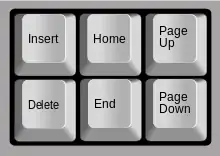
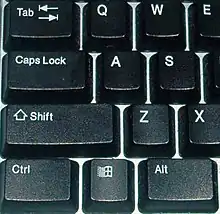
Idéalement, l'utilisateur doit pouvoir écrire tous les caractères utilisés dans sa langue, que ce soit en appuyant sur une seule touche ou par combinaison de plusieurs touches ; cette commodité n'est pas forcément des plus faciles. En général, les touches les plus représentées sont :
- Touches de saisie de texte
- A, B, C, Б, Λ, etc. → Lettres courantes sans diacritique des différents alphabets (latin, cyrillique, grec, etc.)
- é, à, ç, ą, ß, etc. → Lettres avec diacritiques (accents, cédille, ogonek, etc.), caractères spécifiques d'un alphabet (ex. : eszett) (disposition variable en fonction des langues)
- :, !, §, €, etc. → Ponctuation, caractères spéciaux, symboles (disposition variable en fonction des langues)
- 1, 2, 3, etc. → Chiffres
- +, -, *, / → Opérateurs mathématiques
- Entrée ou Enter ou ↵ → Touche d'entrée
- Insert ou Inser ou Ins → Touche d'insertion
- Suppr. ou Delete ou Del. → Touche de suppression
- Tab ou ↹ → Touche de tabulation
- ← → Retour arrière, Effacement
- Espace ou Space bar ou Blanc → Barre d'espace, barre d'espacement
- / → Slash, barre oblique
- \ → Backslash, barre oblique inversée, contre-oblique
- - → Trait d'union, signe moins
- _ → Tiret bas, souligné, underscore
- | → Pipe, vertical bar, barre verticale
- (, ) → Parenthèse ouvrante et parenthèse fermante
- [, ] → Crochet ouvrant et crochet fermant
- {, } → Accolade ouvrante et accolade fermante
- Touches mortes → modifient la prochaine touche enfoncée (par exemple, sur un clavier AZERTY, l'appui sur ^ suivi d'une voyelle, correspond à la voyelle accentuée circonflexe)
- ^, ¨, `, ~, etc. → Accents divers (suivant pays du clavier)
- Compose ou ⎄ → Touche compose (DEC, SUN/Unix)
- Touches de combinaison
- Alt (Option ou ⌥ des Macintosh) → Touche alternative (appelée touche d'option par les utilisateurs Macintosh)
- Alt Gr → Touche Alternate Graphic(s), remplace la combinaison CTRL+ALT et permet l'accès au troisième signe (en bas à droite) sur une touche
- ◆ META → Touche méta du clavier Knight (en), présente à gauche et à droite à côté des touches Contrôle, équivalentes aux touches Alt et Alt Gr
- Contrôle ou Ctrl → Deux touches Contrôle présentes à gauche LCtrl et à droite RCtrl
- Maj ou Shift ou ⇧ → Touche majuscule à gauche LShift et à droite RShift, permet l'accès au deuxième signe (en haut) d'une touche ou la majuscule d'une lettre
- HYPER → Touche hyper du clavier space-cadet (en)
- SUPER → Touche super du clavier space-cadet (en), équivalente à la touche Logo
- Logo → Touche logo
- sur Windows ⊞ Win → Menu démarrer (ou autre fonction si combinée avec une autre touche)
- sur Apple ⌘ → Touche de commande
- Fn → Touche de fonction, permet l'accès à une fonction ou signe indiqué sur une autre touche, généralement de la même couleur (ne pas confondre avec les touches F1, F2, etc.)
- Touches directionnelles et de défilement
- Début ou Home ou ⇱ → Touche de début
- Fin ou End ou ⇲ → Touche de fin
- ↑ Up, ↓ Down, ← Left, → Right → Flèches directionnelles haut, bas, gauche, droite
- ⇞ ou Page Up, et ⇟ ou Page Down → Touche page précédente et page suivante
- Touches de verrouillage
- Arrêt défil ou Scroll Lock → Touche d'arrêt du défilement
- Verr num ou Num Lock → Touche de verrouillage du pavé numérique
- Verrouiller maj ou Caps Lock → Touche de verrouillage des majuscules
- Touches système
- F1, F2… jusqu'à F12 → touches de fonction (reprises des claviers de mainframes, où elles occupaient la place du pavé numérique, en 4 lignes de 3).
- Attn ou Pause ou Break → Touche pause pour stopper l'affichage et touche break (accès par combinaison Ctrl+Pause) pour stopper un programme
- Echap. ou Esc → Touche d'échappement
- Impr. écran ou Print Scrn ou ImpEcr → Impression d'écran
- Système ou SysReq ou SysRq → Requête système, accès par combinaison Ctrl+Impr. écran
- Logo → Touche logo utilisée soit seule, soit en combinaison
- ≣ Menu ou AppsKey → Menu contextuel (équivalent du clic droit de la souris)
Spécificités par constructeurs



Certains constructeurs ont ajouté des touches à leurs claviers (produisant ainsi des modèles qui dépassent parfois 120 touches) pour offrir davantage de fonctions. Les ajouts les plus courants incluent :
- un contrôle direct de l’alimentation (allumage, extinction, mise en veille, réveil) ;
- un contrôle de l’affichage (zoom, luminosité, contraste, etc.) ;
- des fonctions multimédias (volume sonore, mode muet, lecture ou pause, activation ou désactivation du microphone, etc.) ;
- des raccourcis d’applications (navigateur, courriel, chat, recherche, calculatrice, etc.) ;
- des commandes définies par l'utilisateur,
- etc.
Les marques les plus connues ont aussi ajouté des éléments spécifiques :
- les claviers Apple disposent de deux touches Commande (appelées également touches Pomme ; équivalent de la touche méta des PC) de part et d’autre de la barre d'espace, et de deux touches Option (équivalent de la touche Alt), situées de part et d'autre des touches Commande ; la touche Ctrl, absente sur les premières générations de claviers, sert peu à la frappe ; sous Mac OS 8 et 9, elle faisait apparaître un menu contextuel (les souris Apple n'ayant à l'époque qu'un seul bouton). L'utilisateur peut saisir tous les diacritiques et ligatures utilisés en français : des touches mortes permettent d'accentuer les majuscules (accent circonflexe, tréma, accent grave à droite du « ù », accent aigu obtenu par la combinaison Alt + Maj + &), tandis que les combinaisons Option + a, Option + o et Option + ç donnent respectivement « æ », « œ » et « Ç » ;
- Compaq et Apple ont fabriqué des claviers dont les voyants Verrouillage numérique, Verrouillage majuscules et Arrêt de défilement se trouvaient intégrés aux touches (plutôt qu'installés à part) ;
- Microsoft a ajouté deux touches Windows, qui ouvrent le « menu Démarrer » de son système d’exploitation et s'utilisent pour des raccourcis claviers, et une touche Menu, équivalant au clic sur le bouton droit de la souris ; les ordinateurs IBM ThinkPad n’avaient pas, jusqu’en 2006 et leur série 60, de touche Windows ; ainsi, il n’existe pas réellement de clavier Windows, même si plusieurs claviers de PC disposent de une à trois touches Windows ;
- Sun a entre autres disposé un bloc de 10 touches sur la gauche, dont l'une sert à copier la sélection et une autre à coller (mécanisme de copier-coller) ; une touche Compose permet d’entrer des caractères spéciaux, notamment les caractères accentués de l’alphabet latin, en utilisant des combinaisons telles que Compose + o, puis e pour obtenir « œ », ou Compose + e puis ' pour « é ». Ce système, très répandu sur les machines tournant sous Unix telles que les stations Sun, est également mis en œuvre de façon logicielle sous Linux[10].
Les claviers de type IBM se distinguent de ceux de type Unix par la séparation des touches de caractères (lettres, accents, chiffre, etc.) et des touches de fonction, servant à effectuer des opérations spécifiques ; au départ banalisées (nommés F1, F2, etc. jusqu’à F12), ces dernières ont progressivement été complétées par 13 touches débanalisées (trois touches système, un bloc de défilement (Insertion, Suppression, Origine, Fin, Page précédente, Page suivante), et quatre touches fléchées).
Spécificités par système d'exploitation
Les systèmes d'exploitation ne permettent pas toujours de saisir correctement tous les caractères ; par exemple, pour certaines dispositions de clavier sous Windows, il n’existe pas de façon directe de faire un « É ». C’est le cas de la disposition AZERTY française de base, tandis que l’AZERTY belge, le clavier canadien multilingue standard ou le BÉPO le permettent. Il est en outre généralement difficile d'écrire directement les guillemets français (« »), l'apostrophe typographique « ’ », le e dans l’o « œ » ainsi que les tirets cadratins « — » avec les dispositions de clavier les plus courantes.
Le comportement du clavier peut être modifié après création et installation de nouveaux pilotes de clavier. Pour Windows, il existe à cet effet le logiciel Microsoft Keyboard Layout Creator (MSKLC)[11] et des alternatives open source, portables et fonctionnant sans droits d'administrateur[12] - [13].
Connectique



Les claviers d'ordinateurs peuvent soit être intégrés à l'ordinateur, soit utiliser différents types de connectique pour être raccordés à la machine :
- ADB : pour les ordinateurs Mac, jusqu'à la fin des années 1990 ;
- DIN : 5 broches de raccordement + blindage rond, que l’on pouvait rencontrer sur les claviers des premiers PC (PC/G, PC/XT et PC/AT) et qui a complètement disparu ;
- PS/2 : 6 broches de raccordement + blindage rond ; apparu en 1987, il a remplacé le connecteur DIN dans les années 1990 ; seule la connectivité physique étant modifiée (assurant la compatibilité électrique), des adaptateurs permettaient une interconnexion dans un sens ou dans l’autre ;
- USB : rectangulaire à quatre broches + blindage ; omniprésent sur tous les ordinateurs depuis 1998, il a remplacé le connecteur PS/2 dans les années 2000 et permet d'ailleurs de relier à l'ordinateur la quasi-totalité des périphériques actuels. Étant tributaire du polling du contrôleur USB au lieu de fonctionner par interruptions, il est jugé parfois moins réactif que ses prédécesseurs. Par ailleurs les très anciens BIOS n'intègrent pas en ROM la complexe gestion de l'USB (assurée alors par l'OS) et ces claviers sont donc inaptes à intercepter ces anciens BIOS pour en changer les paramètres. Le problème ne se pose pas avec les UEFI.
En outre, différentes technologies sans fil se développent depuis 2004 : infrarouge IrDA (peu utilisé), Bluetooth, liaison radio propriétaire, USB sans fil… ; ces technologies utilisent un émetteur/récepteur bon marché de très faible portée, qui peut être intégré dans ou connecté à l'ordinateur.
Ergonomie et accessibilité
Le choix d'un clavier dépend des priorités de l'utilisateur : prix, esthétique, précision des touches, rapidité de la frappe, liberté de mouvement, faible pollution électromagnétique (qui les interdisent dans certains endroits, comme les avions), accessibilité pour personnes handicapées et ergonomie générale. Les formes et les technologies clavier sont donc très différentes : les claviers à membranes sont peu chers à fabriquer ; les claviers mécaniques sont réputés fiables, résistants et précis[14] ; les claviers sans fil améliorent la liberté de mouvement (mais le recyclage des piles nécessaires à l'alimentation en énergie provoque une pollution supplémentaire), etc.
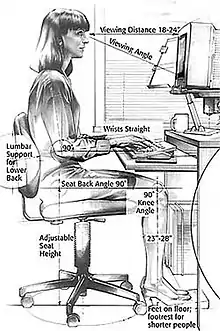
Ergonomie
Par contre, l'ergonomie, malgré de multiples travaux, n'a pas beaucoup évolué et les dispositions alternatives restent actuellement peu usitées, malgré la sensibilisation croissante concernant les pathologies pouvant être favorisées par un usage intensif (microtraumatismes, troubles musculosquelettiques, syndrome du canal carpien). Les conseils d'ergonomie générale portent d'abord sur la position au poste de travail :
- la personne assise doit maintenir son dos droit devant l'ordinateur, la tête légèrement penchée vers l'écran (par exemple le haut de celui-ci étant à hauteur de l'œil). On ignore la raison de cette recommandation, personne ne faisant la même dans le cas de la lecture sur papier. Il est admis que le papier puisse se trouver sur le bureau, la lecture se faisant alors vers le bas ;
- les coudes doivent être près du corps et les mains ne pas former d'angle trop marqué avec les bras (d'où les claviers en V) ;
- le milieu de la barre d’espace doit être devant le visage, au milieu, et accessible par les pouces quelles que soient les positions des mains sur le clavier ;
- les huit doigts utilisés doivent se placer, au repos, au centre du clavier, index posés sur les touches repères marquées d'un ergot (pour un clavier azerty : F et J)[15].

Plusieurs études ont aussi abouti à des propositions différentes des touches, parfois sévèrement critiquées[16] ; pour diminuer la fatigue de la frappe et augmenter sa vitesse, elles prennent en compte la fréquence des lettres dans chaque langue et la physiologie de la main, proposant ainsi les variantes suivantes :
- agencement des touches en trois dimensions (et non dans un plan)[17] ;
- alignement des touches en colonnes, pour supprimer le décalage entre les rangées de touches typique de la majorité des claviers actuels[18], simple reflet de la nécessité du placement des barres sur les anciennes machines mécaniques. Ils sont dits « droits », alors que les touches ne sont alignées qu'en ligne, les lettres restant décalées en verticale) ;
- orientation courbée des touches (en une espèce de V plus ou moins marqué, avec parfois séparation nette entre touches pour la main gauche et pour la main droite), afin de pouvoir orienter les bras de façon plus naturelle et moins collées au corps, comme le Natural Keyboard de Microsoft ;
- changement de la disposition des touches comme avec la disposition Dvorak, la disposition Colemak, et pour le français : Marsan, Dvorak-fr, disposition bépo, etc.
Accessibilité
Enfin, des assistances spécifiques ont été mises en œuvre pour aider les personnes handicapées à se servir d'un ordinateur :
- optimisations pour la saisie avec une seule main ;
- claviers à très peu de touches, fonctionnant par accords (pour le braille notamment) ;
- réduction des rebonds par des filtres logiciels (la fonction « touche filtre » permet d'éviter la répétition d'une lettre en cas d'appui prolongé d'une touche) ;
- développement de logiciels de saisie de texte par reconnaissance automatique de la parole, permettent de limiter l'usage du clavier.
Pédales
Un clavier est parfois complété par des pédales, notamment par des périphériques USB qui se comportent comme des claviers à touches programmables (classe HID, Human Interface Device), pour des usages variés.
Elles peuvent notamment permettre de compenser un handicap manuel, en complétant la frappe au clavier par exemple.
Le plus fréquemment elles servent à accélérer la frappe, par exemple lors de transcriptions audio et peuvent être associés à des logiciels spécialisés, en remplacement d'un lecteur de cassette spécialisé pour les tâches de sténo-dactylo avec commande au pied (sténorette)[19].
Parmi les usages de loisir, les pédales peuvent être utilisées pour la pratique intensive du jeu vidéo ou du streaming[20].
Divers
Le caractère « ⌨ » dans le jeu de caractères Unicode symbolise un clavier (U+2328).
Les claviers d'ordinateurs portables sont généralement munis d'un pavé tactile qui sert entre autres à activer le pointeur de la souris.
Les claviers d'ordinateurs sont le réceptacle de nombreux micro-débris (poils, débris de peau, restes de nourriture, etc.).
Des programmes informatiques se montrent capables de deviner si l'utilisateur d'un clavier est masculin ou féminin selon la manière dont les touches N, O et M sont frappées[21].
Notes et références
- © Gouvernement du Québec, Standard sur le clavier québécois (SGQRI 001) - Foire aux questions, Secrétariat du conseil du trésor du Québec, (lire en ligne).
- (en) « IBM Model F », Deskthority wiki.
- (en) « IBM Enhanced Keyboard : History », Deskthority wiki.
- Rapport Perspectives de l'Informatique dans l'administration, La Documentation française, 1983, p. 72.
- Yves Neuville, Le clavier informatique et bureautique, Cedic-Nathan, 1985.
- (en-GB) « Mouse-mounted keyboard-and-joystick device hits Kickstarter goal ten times over », sur PCGamesN (consulté le )
- Voir Les lois de comportement des ressorts sur Wikibooks
- (en) Information page on the IBM model M keyboard, based on the design of mechanical typewriters
- (en) « « The Matrix Architecture (straight vertical key columns) increases typing accuracy and decreases wrist distortion » », sur Typematrix, (consulté le )
- (en) Linux Compose Key Sequences
- « Personnalisez votre clavier », 01net, (consulté le ).
- (en) « Portable Keyboard Layout », SourceForge.net.
- « Divers claviers pour améliorer le pauvre AZERTY », Site personnel.
- (en) Visual guide expertly explains mechanical keyboard switches de Geek.com
- Guides et documents en ergonomie de bureau, sur l'espace des ressources humaines de l'Université Laval
- (fr) La fable du clavier, (ISSN 0751-7971) (Titre original : The fable of the keys)
- Claviers Kinesis contoured ou Maltron
- Claviers Typematrix, TrulyErgonomics ou Plum (n'est plus fabriqué).
- « La sténorette », sur lepetitstenographe.pagesperso-orange.fr (consulté le )
- Maxime Claudel, « À quoi peut bien servir cette pédale Stream Deck pour le jeu vidéo ? », sur Numerama, (consulté le )
- Kimberly Hickok (2018) What your keystrokes reveal about your gender ; 09 février 2018
Annexes
Liens externes
- Ressource relative aux beaux-arts :
- (en) Museum of Modern Art
- Notice dans un dictionnaire ou une encyclopédie généraliste :
.png.webp)
